Все способы:
- Способ 1: Обновление операционной системы
- Способ 2: Запуск в оконном режиме
- Способ 3: Проверка целостности игровых файлов
- Способ 4: Редактирование параметров совместимости
- Способ 5: Проверка пути к исполняемому файлу
- Способ 6: Изменение параметров реестра
- Способ 7: Включение DirectPlay
- Способ 8: Установка дополнительного программного обеспечения
- Способ 9: Удаление модификаций
- Способ 10: Обновление / переустановка графических драйверов
- Способ 11: Проверка системы на вирусы
- Способ 12: Добавление исполняемого файла игры в исключения
- Способ 13: Восстановление системных файлов
- Способ 14: Откат к точке восстановления
- Вопросы и ответы: 0
Способ 1: Обновление операционной системы
Перед выполнением основных инструкций по устранению проблем с запуском Mafia 1, которые предполагают внесение изменений в компоненты операционной системы и установку программного обеспечения, необходимо убедиться, что текущая версия Windows 10 является актуальной. В противном случае у вас может попросту отсутствовать соответствующий патч, нормализирующий запуск игры.
Если вы не уверены, что сможете самостоятельно обновить операционную систему, обратитесь за помощью к тематической статье на нашем сайте. В ней автор предлагает сразу несколько способов выполнения поставленной задачи.
Подробнее: Как обновить Windows 10 до последней версии
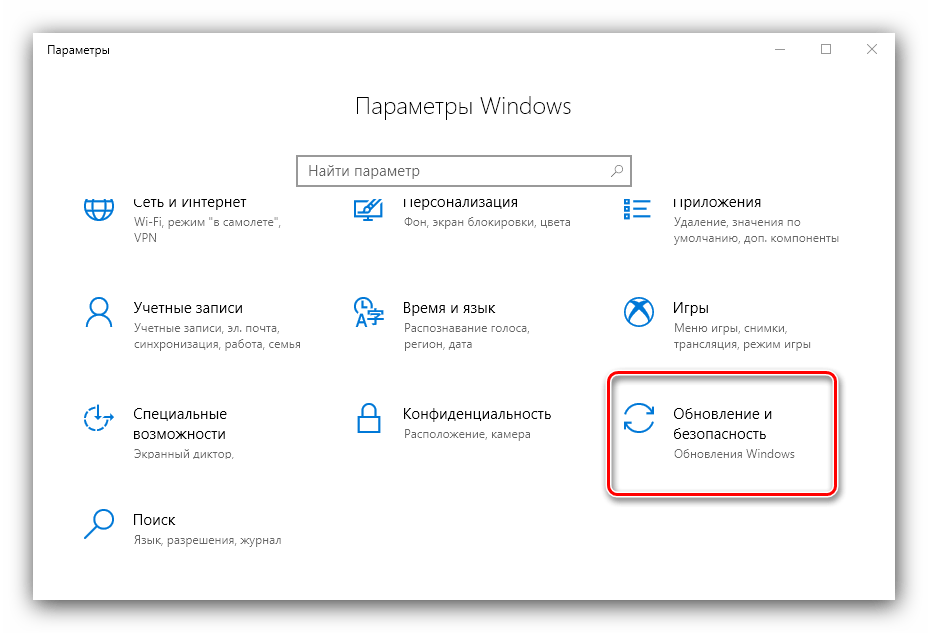
Примечание! Некоторые пользователи отмечают, что во время процесса инсталляции обновлений у них появляется ошибка или этот процесс длиться бесконечно. В таком случае следует внести некоторые правки в Windows 10, чтобы наладить работу «Центра обновления Windows». Если вы столкнулись с подобными проблемами, перейдите по ссылке ниже, чтобы ознакомиться со способами их устранения.
Подробнее: Что делать, если не устанавливаются обновления в Windows 10
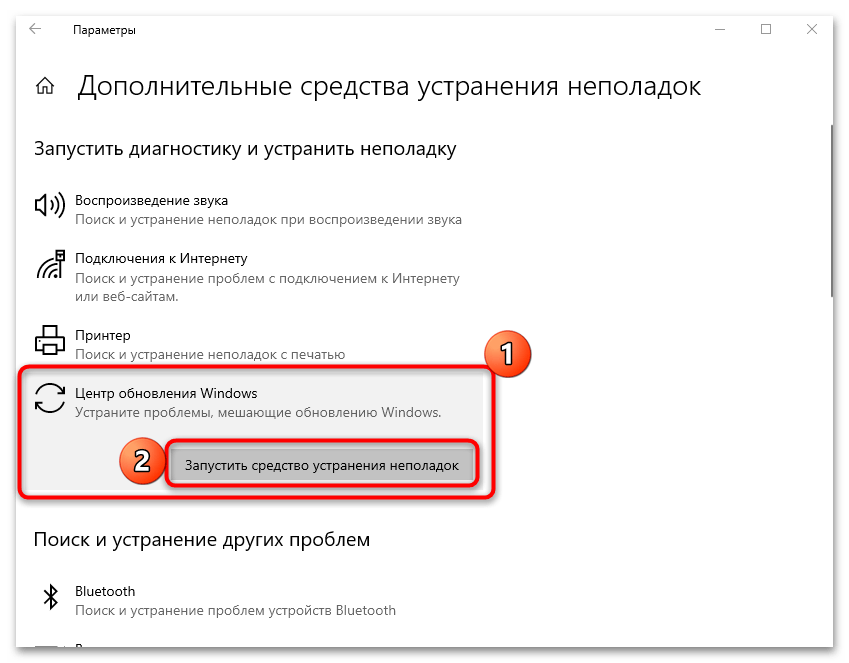
Способ 2: Запуск в оконном режиме
На корректный запуск игры может влиять выбранный в настройках полноэкранный режим отображения изображения. Происходит это зачастую на компьютерах с современными мониторами, форматов которых не существовало в те времена, когда выходила Mafia 1. В таком случае необходимо во время старта игры быстро переключать режим на оконный. Сделать это можно с помощью сочетания горячих клавиш Alt + Enter.
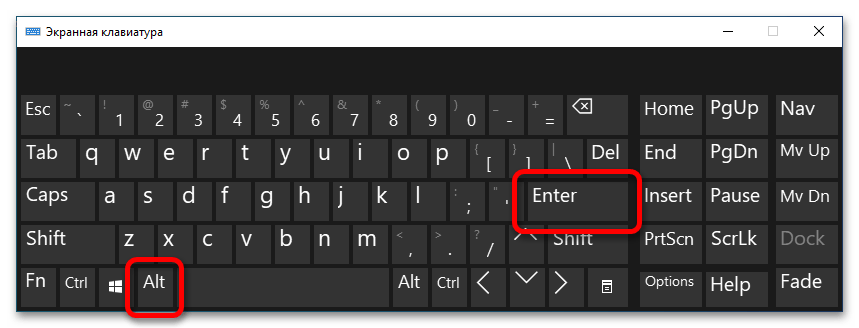
Если игра не запускается вовсе, так что даже клавишами воспользоваться успеть не получается, режим отображения можно задать посредством внесения дополнительного параметра в объект ярлыка игры на рабочем столе. Сначала откройте его свойства. Для этого кликните по значку правой кнопкой мыши и в появившемся контекстном меню выберите опцию «Свойства».
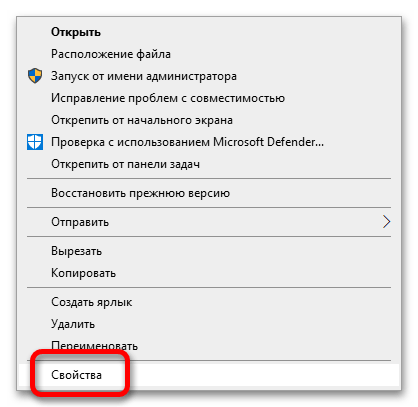
В открывшемся окне перейдите во вкладку «Ярлык» и в блоке «Объект» после уже имеющегося содержимого вставьте через пробел параметр -windowed. Пример выполнения этого действия вы можете наблюдать ниже.
"C:\Program Files (x86\Mafia 1\mafia.exe" (до изменения)
"C:\Program Files (x86\Mafia 1\mafia.exe" -windowed (после изменения)
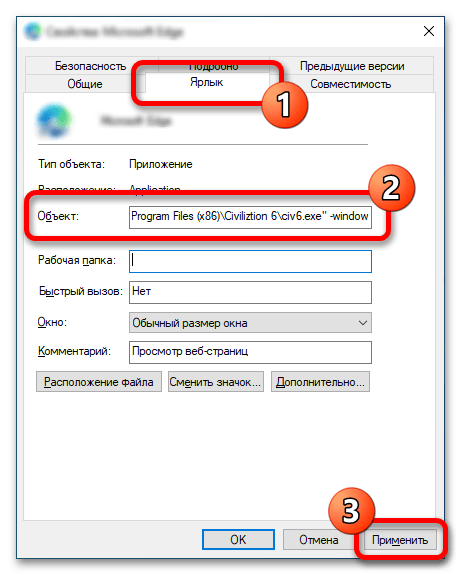
Примечание! Путь к исполняемому файлу в вашем случае может отличаться, важно лишь добавить параметр -windowed в конце строки, отделив его от изначальной записи пробелом.
Способ 3: Проверка целостности игровых файлов
Во время работы за компьютером пользователь может случайно повредить файлы игры, из-за чего она перестанет нормально запускаться. Произойти это может также из-за влияния вредоносного кода, о котором тоже будет упомянуто далее в статье.
Если файлы Mafia 1 повредились, их необходимо восстановить. В случае когда игры инсталлировалась посредством лаунчера Steam, сделать это можно с помощью его встроенной функции. Понадобится открыть свойства игры и запустить проверку игровых данных. На эту тему на сайте у нас написана отдельная статья, при необходимости ознакомьтесь с ней, перейдя по ссылке ниже.
Подробнее: Проверка целостности игровых файлов в Steam
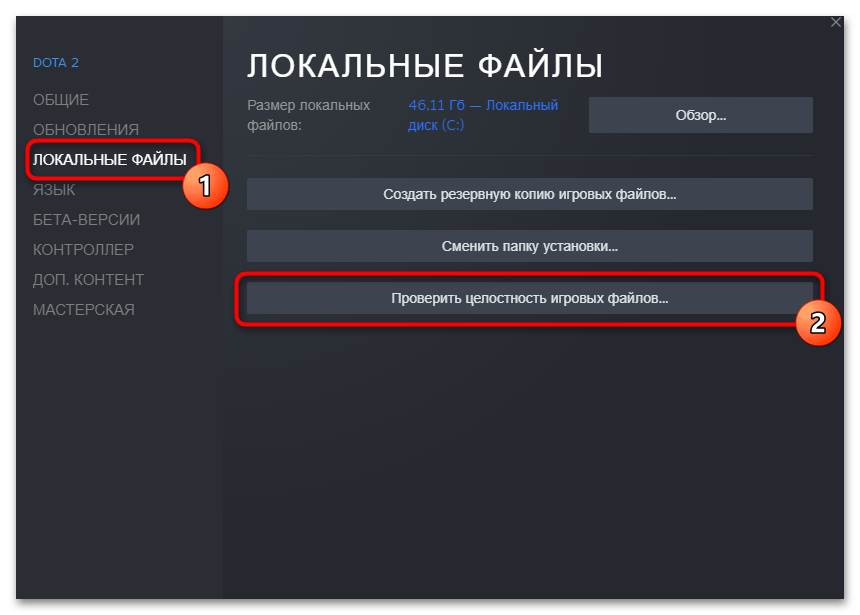
Если игру вы устанавливали через сторонний инсталлятор, загруженный из интернета, тогда воспользоваться приведенным выше способом не получится, необходимо будет произвести переустановку игры, что подразумевает ее полную деинсталляцию. Этот процесс требует отдельного внимания, не достаточно удалить корневую папку, необходимо воспользоваться специальными утилитами — как предустановленными в операционной системе, так и скачанными из сторонних источников. Этой теме посвящена другая статья на нашем сайте, при необходимости ознакомьтесь с ней, перейдя по ссылке ниже.
Подробнее: Установка и удаление программ в Windows 10
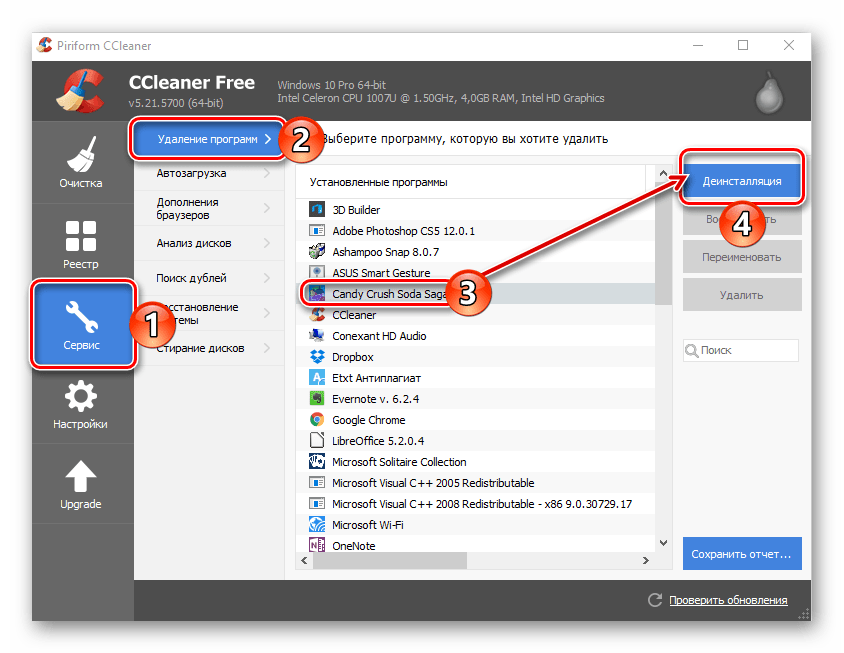
Способ 4: Редактирование параметров совместимости
Mafia 1 — это устаревшая игра, поэтому она не имеет должной совместимости с Windows 10. Но в операционной системе есть специальные инструменты, позволяющие настроить корректный запуск и работу приложения в штатном режиме, не прибегая к инсталляции стороннего программного обеспечения.
- Первостепенно откройте свойств ярлыка игры, расположенного на рабочем столе. Для этого щелкните по его названию правой кнопкой мыши и в появившемся контекстном меню выберите опцию «Свойства».
- В открывшемся окне проследуйте на вкладку «Совместимость» и щелкните по кнопке «Запуск средства устранения проблем с совместимостью».
- В запустившейся утилите выберите пункт «Использовать рекомендованные параметры», нажав по нему левой кнопкой мыши.
- В новом меню кликните по кнопке «Проверить программу». Это инициализирует запуск Mafia 1. Если все пройдет успешно и ошибка не появится, сверните игру и нажмите по кнопке «Далее». В противном случае просто кликните «Далее».
- Если запуск игры прошел без проблем, значит, утилита смогла подобрать подходящие параметры совместимости. Тогда кликните по кнопке «Да, сохранить эти параметры для программы», после чего закройте окно средства устранения проблем с совместимостью и продолжайте играть в Mafia 1.
Если проблема с запуском не была решена, в вариантах ответа выберите пункт «Нет, попытаться использовать другие параметры».
- Перед вами появится список возможных причин возникновения проблем и их симптомы, поставьте отметки напротив тех строк, которые подходят в вашем случае. После этого щелкните по кнопке «Далее».
- Вернувшись на уже знакомый этап, запустите игру, кликнув «Проверить программы», в зависимости от результата, далее следуйте рекомендациям пятого пункта этой инструкции.
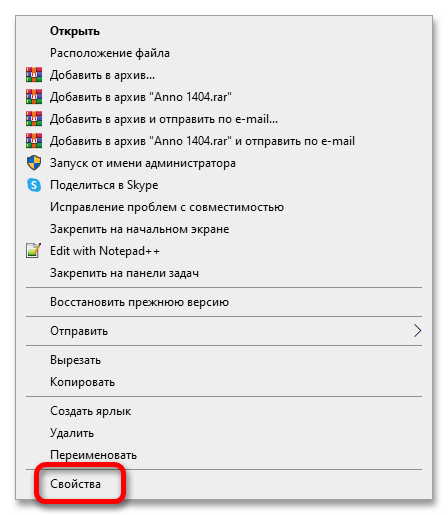
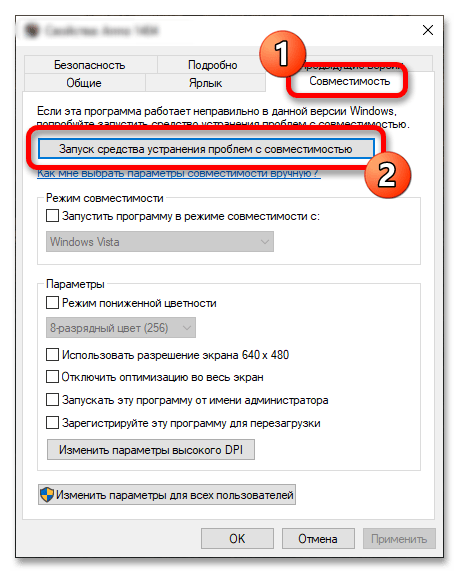
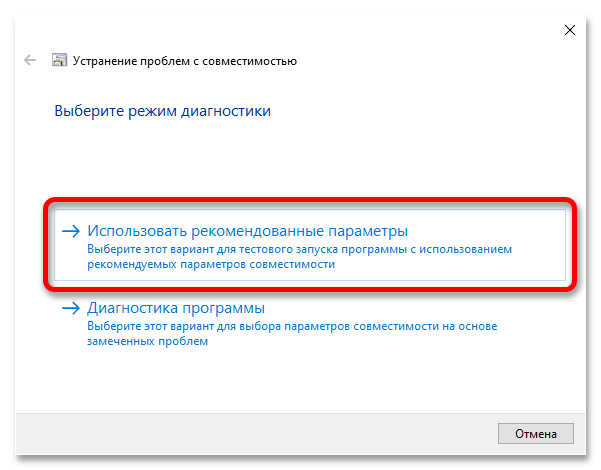
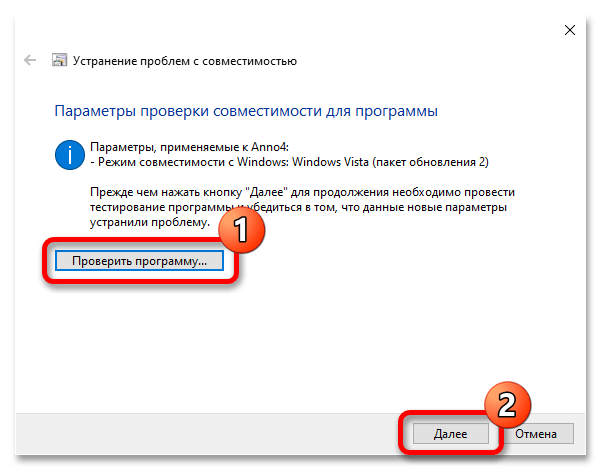
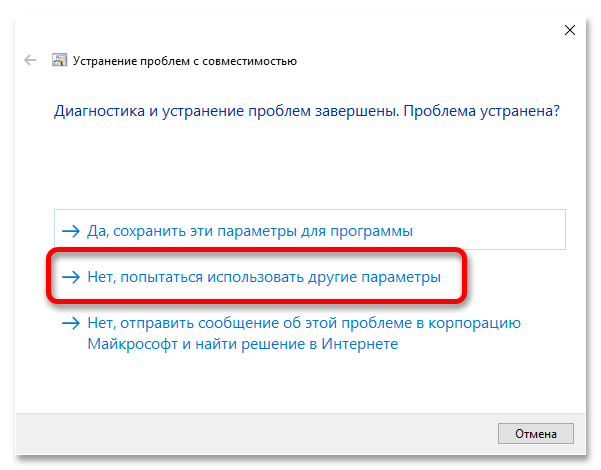
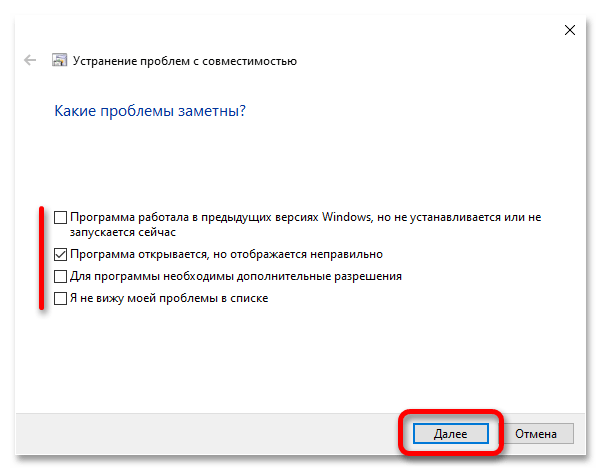
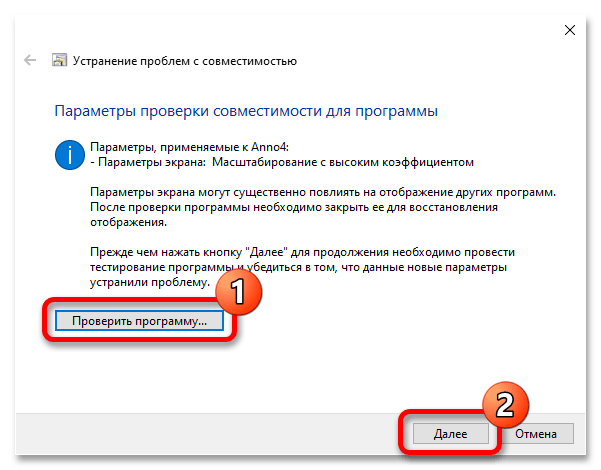
Примечание! Средство устранения неполадок обладает большим количеством возможностей, при необходимости вы можете ознакомиться с тематической статьей на нашем сайте, посвященной этой теме. Воспользуйтесь для этого ссылкой ниже.
Подробнее: «Средство устранения неполадок» в Windows 10

Способ 5: Проверка пути к исполняемому файлу
Mafia 1 может не запускаться в том случае, если на пути к ее исполняемому файлу есть кириллические символы. Необходимо убедиться в их отсутствии, а в противном случае переименовать соответствующие папки с использованием только латинских символов.
Если вы не знаете местонахождения корневой директории игры, воспользуйтесь специальной опцией контекстного меню ярлыка Mafia 1 на рабочем столе. Щелкните по значку правой кнопкой мыши и выберите пункт «Расположение файла».
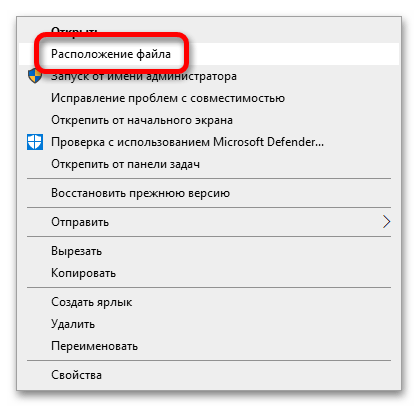
После этого откроется окно файлового менеджера, в нем обратите внимание на адресную строку, расположенную в верхней части интерфейса.
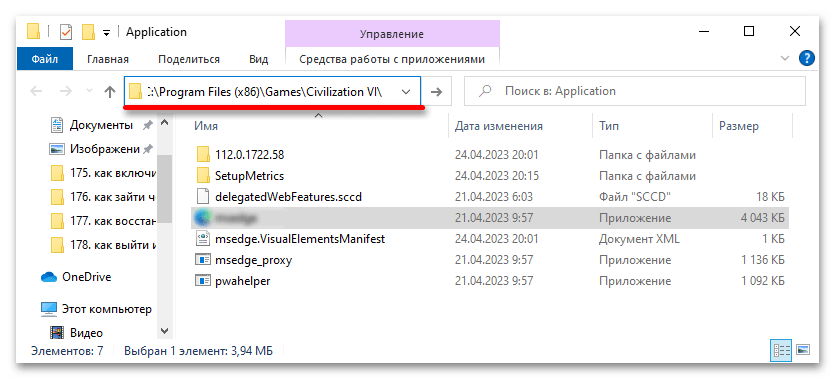
Если кириллицы на пути к исполняемому файлу игры вы не обнаружили, значит, проблема с запуском заключается не в этом, перейдите к следующему способу, представленному в этой статье.
Если кириллические символы в адресной строке все-таки присутствуют, потребуется переименовать соответствующие директории с использованием только английских букв. Но это может повлечь за особой появление ошибок в других компонентах, связанных с Mafia 1. По этой причине рекомендуется переустановить игру полностью, выбрав на соответствующем этапе корректный путь инсталляции.
На нашем сайте есть отдельная инструкция, в которой подробно описывается процесс установки программного обеспечения, в том числе игр, на компьютер. Обратите внимание на шестой ее шаг, именно там рассказывается, как выбрать путь для установки игры.
Подробнее: Руководство по установке программного обеспечения на компьютер
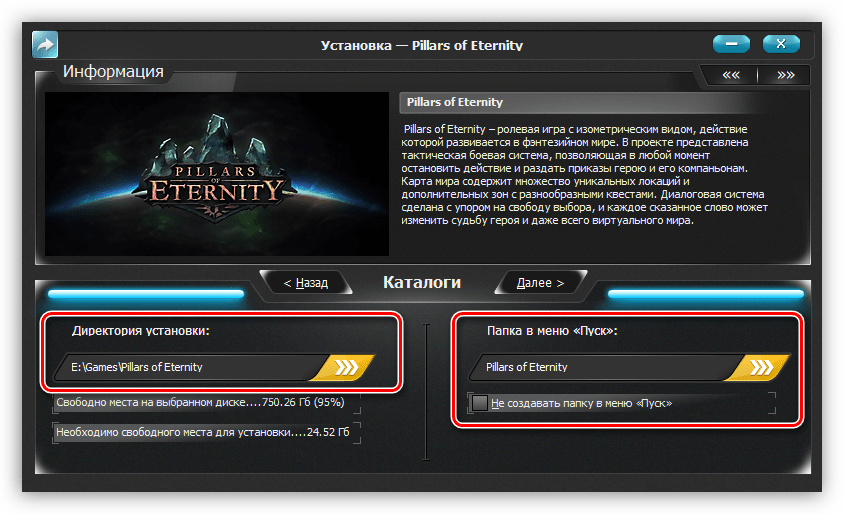
Примечание! Этот способ актуален только тем пользователям, которые скачивали установщик игры из сети, не пользуясь официальными лаунчерами. Если Mafia 1 у вас куплена, например, в Steam, программа автоматически установит игру по адресу, который не будет содержать кириллических символов.
Способ 6: Изменение параметров реестра
Проблемы с запуском игры могут быть связаны с повреждениями в системном реестре, а именно с параметрами, отвечающими за игру Mafia 1. Все действия в этом случае выполняются не в «Редакторе реестра», а в «Командной строке», запущенной от имени администратора. Сделать это можно несколькими способами, но проще всего воспользоваться поиском по системе. Установите курсор в соответствующее поле на панели задач, введите запрос «Командная строка» и в результатах наведите курсор на одноименное приложение, а затем в правой части кликните по пункту «Запуск от имени администратора».
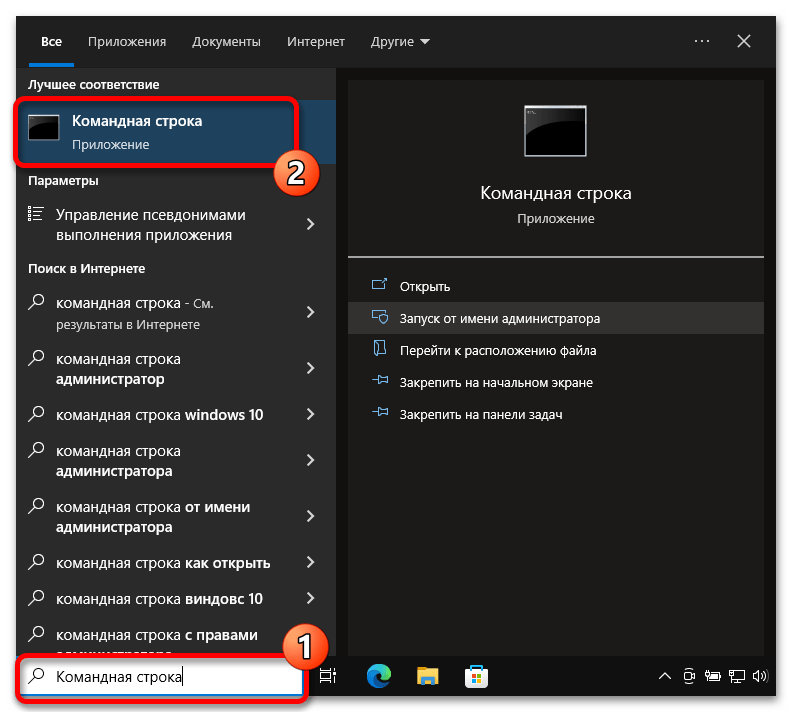
Читайте также: Как запустить «Командную строку» от имени администратора
Важно! Далее по тексту будет предложено выполнить команду по внесению правок в системный реестр, но на представленном изображении результат выдачи отличается от действительного, так как на компьютере, где делались скриншоты, в системном реестре отсутствовали соответствующие разделы. В вашем случае это будет не так, что следует учитывать.
Если вы являетесь пользователем 64-битной операционной системы, введите команду по внесению изменений в параметр реестра, указанную ниже. После ввода не забудьте нажать по клавише Enter для ее выполнения.
REG COPY "HKEY_LOCAL_MACHINE\SOFTWARE\Wow6432Node\Illusion Softworks\Mafia" "HKEY_CURRENT_USER\SOFTWARE\Illusion Softworks\Mafia" /s /f
Ели операционная система у вас 32-разрядная, команда будет отличаться. Введите в консоль указанную ниже строку и нажмите Enter для ее выполнения.
REG COPY "HKEY_LOCAL_MACHINE\SOFTWARE\Illusion Softworks\Mafia" "HKEY_CURRENT_USER\SOFTWARE\Illusion Softworks\Mafia" /s /f
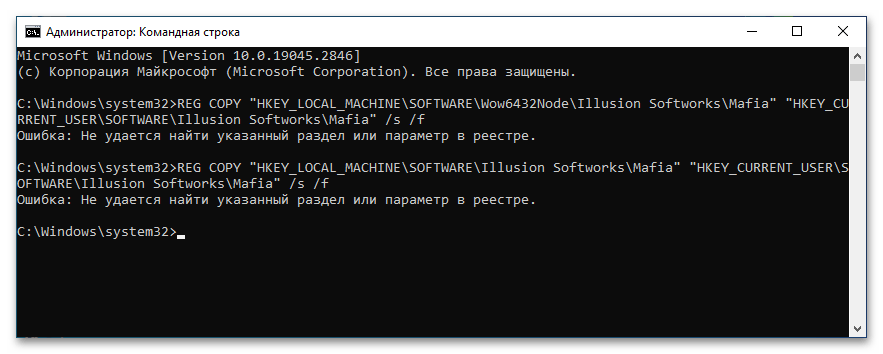
Примечание! Если вы не знаете разрядность своей операционной системы, узнать нужную информацию можно как штатными средствами Windows 10, так и в программах от сторонних разработчиков. На нашем сайте есть отдельная статья, в которой рассказывается обо всех способах, как это можно сделать. При необходимости можете ознакомиться с содержащейся там информацией, перейдя по ссылке ниже.
Подробнее: Как узнать разрядность операционной системы Windows 10
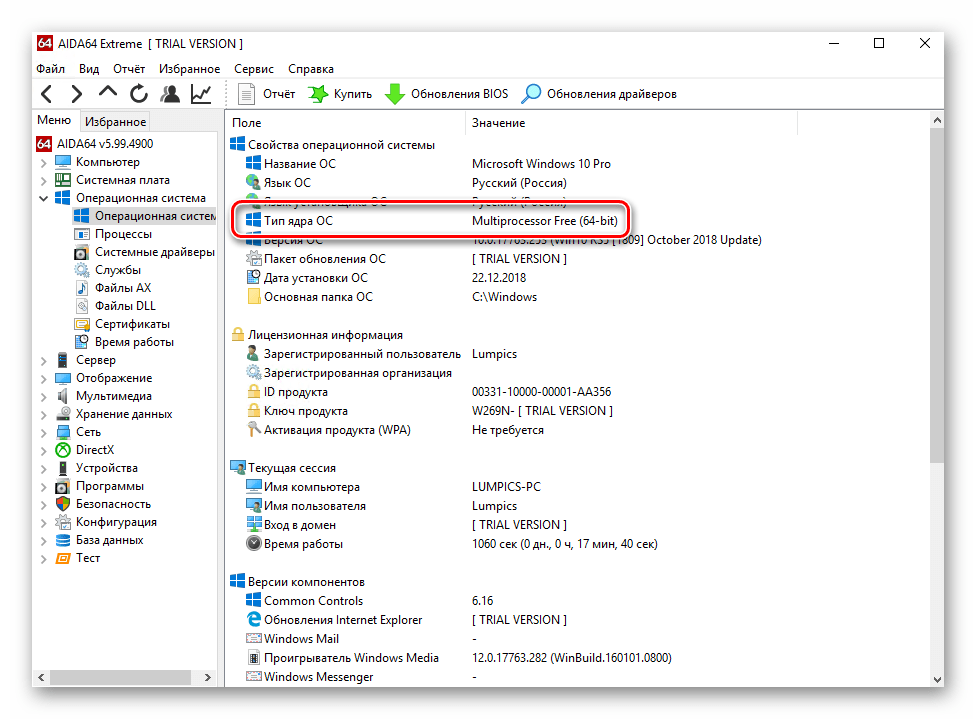
Способ 7: Включение DirectPlay
Многие компоненты в Windows 10 были отключены из-за устаревания, таким является и DirectPlay, но он нужен для корректной работы Mafia 1. Соответственно, необходимо перейти в специальное меню настроек операционной системы и включить DirectPlay вручную. Делается это следующим образом:
- Откройте «Панель правления» любым доступным способом. Например, сделать это можно через системный поиск. Установите курсор в соответствующее поле на панели задач, введите запрос, а затем щелкните левой кнопкой мыши по одноименному приложению в результатах.
Читайте также: Как открыть «Панель управления» в Windows 10
- В появившемся окне «Панели управления» первостепенно убедитесь, что в верхнем правом углу выбран режим просмотра «Категория». Если это не так, исправьте значение на нужное. Затем перейдите в раздел «Программы», щелкнув по соответствующей ссылке.
- Откройте специальное меню, в котором находится список компонентов Windows и инструменты для их включения. Для этого щелкните на панели слева по строке «Включение или отключение компонентов Windows».
- В появившемся окне пролистайте список папок до «Компоненты прежних версий» и разверните ее, щелкнув по плюсу в левой части. После этого установите отметку напротив появившегося компонента «DirectPlay».
- Запустится процесс активации компонента в операционной системе. Его продолжительность напрямую зависит от мощности вашего компьютера.
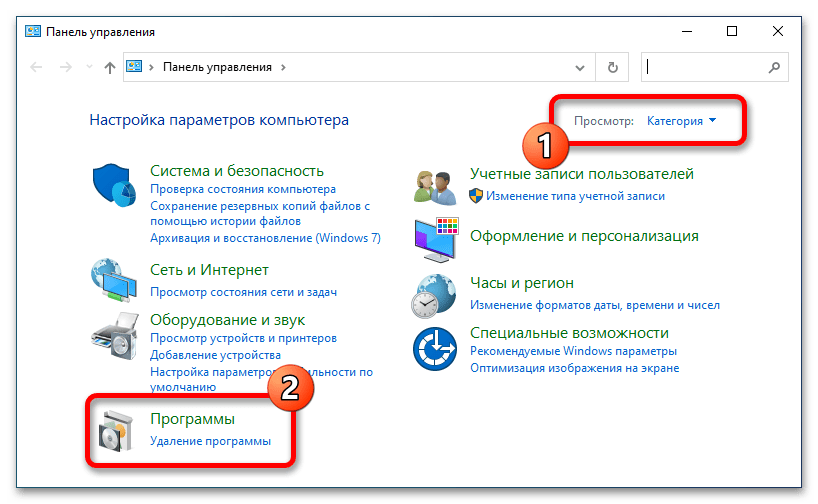

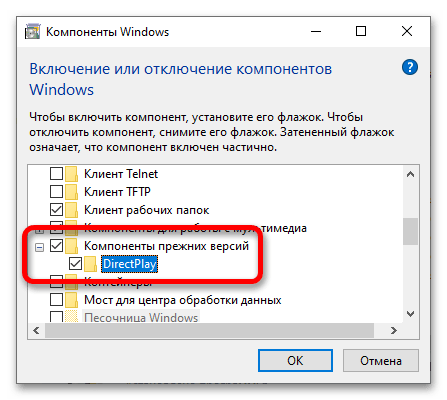
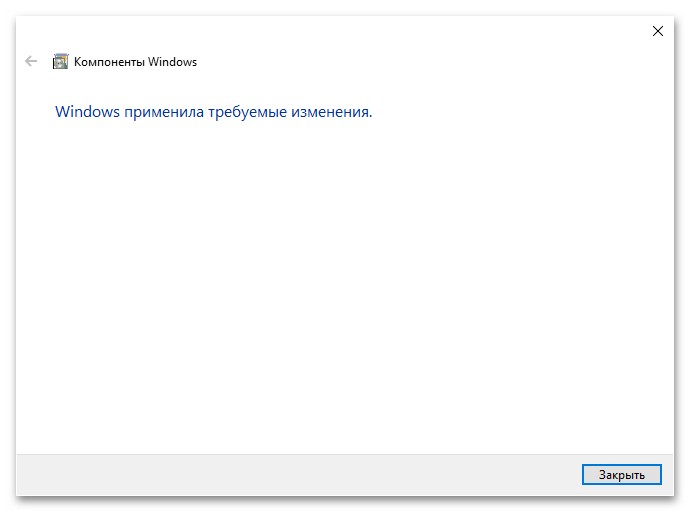
В завершении на экране появится сообщение «Windows применила требуемые изменения». Это будет означать, что вы можете закрыть все открытые в процессе выполнения этой инструкции окна и перейти к проверке работы игры Mafia 1.
Способ 8: Установка дополнительного программного обеспечения
Большая часть игр в Windows 10 не будет запускаться, если в операционной системе не установлено специальное программное обеспечение, поддерживающее их работу. Первостепенно потребуется инсталлировать DirectX. Даже если он уже есть в вашей системе, сделайте это повторно, возможно, некоторые компоненты устарели.
Скачав инсталлятор с официального сайта, запустите его и следуйте инструкциям. Сама процедура довольно простая, потребуется только принять лицензионное соглашение, после чего утилита автоматически скачает все пакеты из интернета и поместит в вашу систему. Но если проблемы все-таки возникли, обратитесь за помощью к тематической статье на нашем сайте, перейдя по ссылке ниже.
Подробнее: Переустановка и добавление недостающих компонентов DirectX в Windows 10
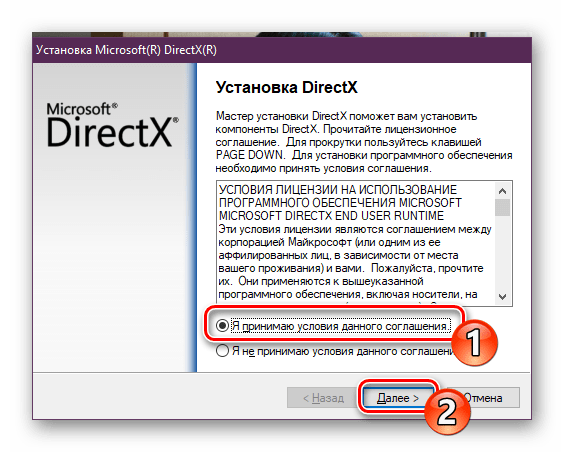
Также важно в системе иметь пакет программного обеспечения Microsoft Visual C++, он добавляет в Windows 10 недостающие для запуска игр динамические библиотеки. Загружайте его тоже с официального сайта, чтобы исключить возможность заражения компьютера вирусом.
Во время инсталляции Microsoft Visual C++ могут появиться непредвиденные ошибки. Причины их возникновения и способы устранения приведены в другом материале на нашем сайте. При необходимости перейдите по ссылке ниже, чтобы ознакомиться тематическим материалом.
Подробнее: Решение проблем с установкой Microsoft Visual C Redistributable
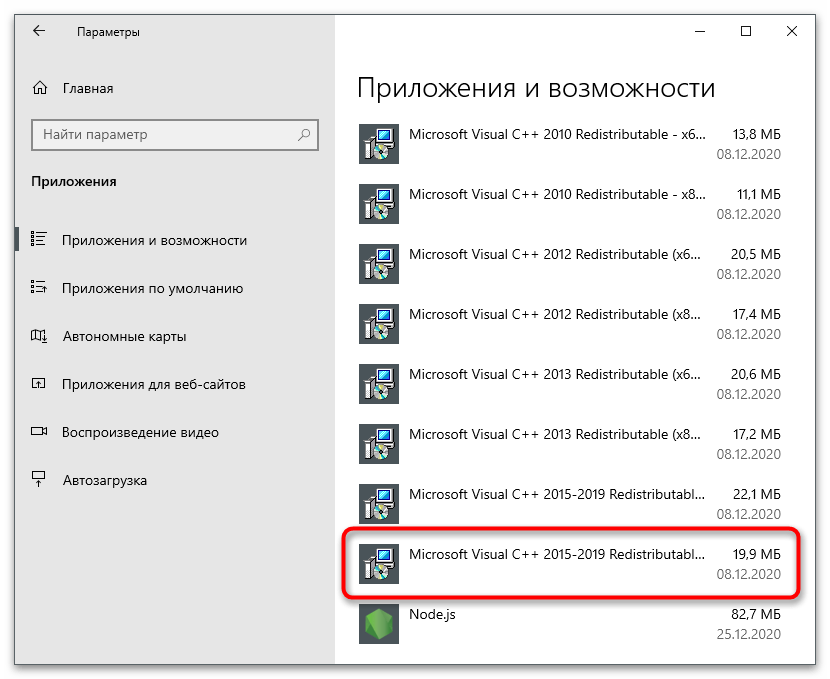
Зачастую .NET Framework инсталлируется в систему автоматически, когда возникает потребность в нем. Но бывают и исключения, поэтому установите эту программу самостоятельно, скачав ее с официального сайта Microsoft.
Если во время инсталляции возникли какие-то проблемы, обратитесь за помощью к соответствующей статье на нашем сайте, в ней подробно описывается процесс переустановки .NET Framework, который практически ничем не отличается от обычной установки.
Подробнее: Как переустановить .NET Framework в Windows 10
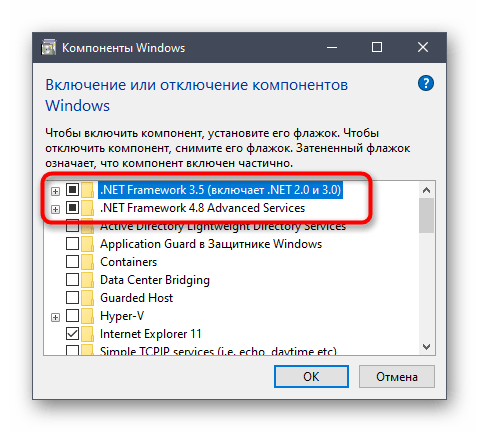
Способ 9: Удаление модификаций
Если вы самостоятельно устанавливали на Mafia 1 модификации, тогда есть вероятность, что именно они стали причиной возникновения ошибки во время запуска игры. В таком случае вам необходимо их удалить.
Но зачастую модификации не предоставляют свои собственные деинсталляторы, тем более не создают копии оригинальных файлов. По этой причине проще всего будет полностью переустановить игру. На нашем сайте есть тематическая статья, в которой этот процесс подробно описывается. При необходимости, перейдите по ссылке ниже.
Подробнее: Как устанавливать и удалять приложения с компьютера Windows 10
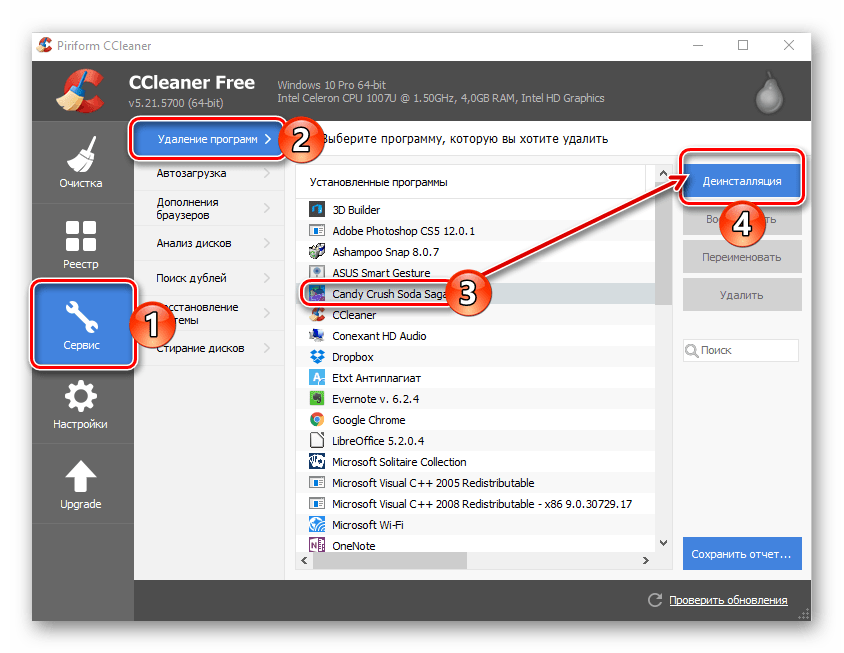
Способ 10: Обновление / переустановка графических драйверов
Вполне возможно, что проблемы с запуском Mafia 1 являются следствием отсутствия проприетарного графического драйвера, то есть скачанного с официального сайта компании-производителя видеокарты. В таком случае вам необходимо обновить это программное обеспечение, заменив штатное средство операционной системы. На нашем сайте есть отдельные статьи, актуальные для разных производителей видеочипов. Воспользуйтесь соответствующей ссылкой ниже, чтобы перейти на материал, посвященный теме обновления видеодрайвера.
Подробнее: Как обновить драйвер видеокарты NVIDIA / AMD
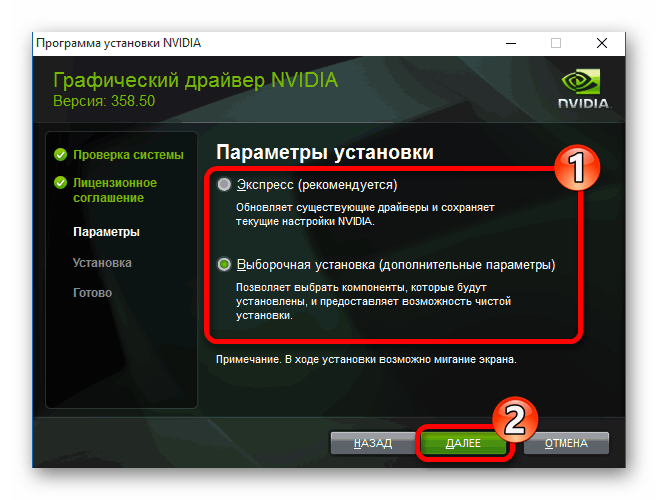
Если вы установили проприетарный драйвер последней версии, но проблемы с запуском Mafia 1 не устранились, есть вероятность, что причиной этому является сбой в работе этого программного компонента. Выявить это явно очень сложно, косвенно об этом могут свидетельствовать ошибки, появляющиеся при запуске других игр. В таком случае потребуется полная переустановка графического драйвера. Эта процедура требует определенных знаний от пользователя, поэтому предварительно рекомендуем ознакомиться с соответствующей статьей на нашем сайте.
Подробнее: Как переустановить драйвер видеокарты
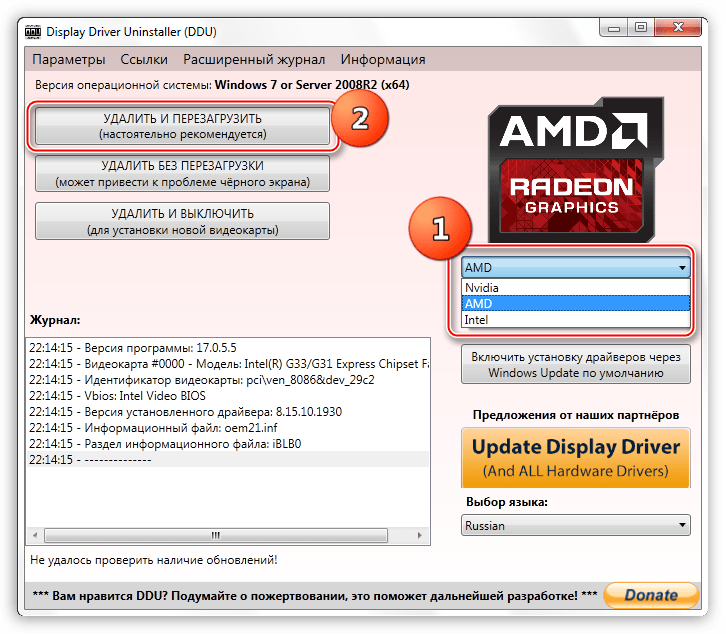
Способ 11: Проверка системы на вирусы
Вирусы являются причиной множества проблем, включая возникновение ошибок во время запуска игр. Есть вероятность, что вредоносной код блокирует инициализацию исполняемого файла Mafia 1, в таком случае его необходимо удалить из операционной системы. Делается это посредством специального антивирусного программного обеспечения, однако не рекомендуется пользоваться штатным средством от Windows, лучше обратиться за помощью к сторонним антивирусам. На нашем сайте есть отдельная статья, в которой рассказывается, как обнаружить вирус, обезвредить его и в последствии удалить из системы.
Подробнее: Как проверить компьютер на наличие вирусов без антивируса
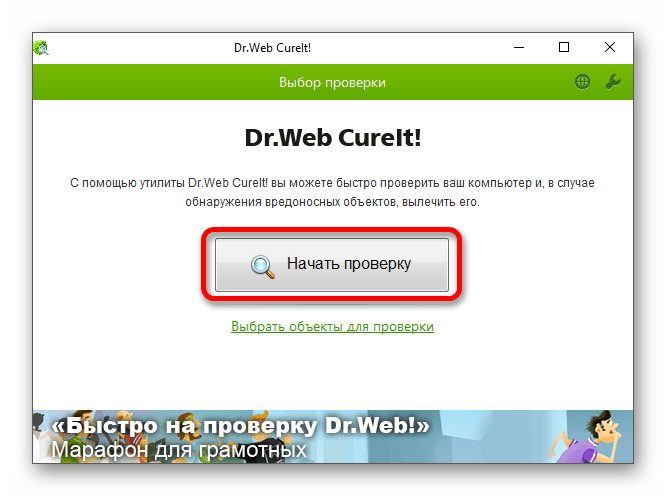
Важно! Есть вероятность, что вирус за время своего воздействия успел повредить какие-то важные игровые файлы. В этом случае рекомендуется после его удаления переустановить игру, чтобы исключить этот вариант.
Способ 12: Добавление исполняемого файла игры в исключения
По аналогии с вирусом, установленный на компьютере антивирус тоже может блокировать инициализацию исполняемого файла Mafia 1. Происходит это чаще всего ошибочно, поэтому для устранения проблемы достаточно будет просто поместить папку с игрой в исключения активной защитной программы. На нашем сайте есть соответствующие статьи на эту тему, найдите в них свой антивирус и воспользуйтесь соответствующей инструкцией.
Подробнее: Как добавить исполняемый файл в исключения «Защитника» Windows 10 / стороннего антивируса
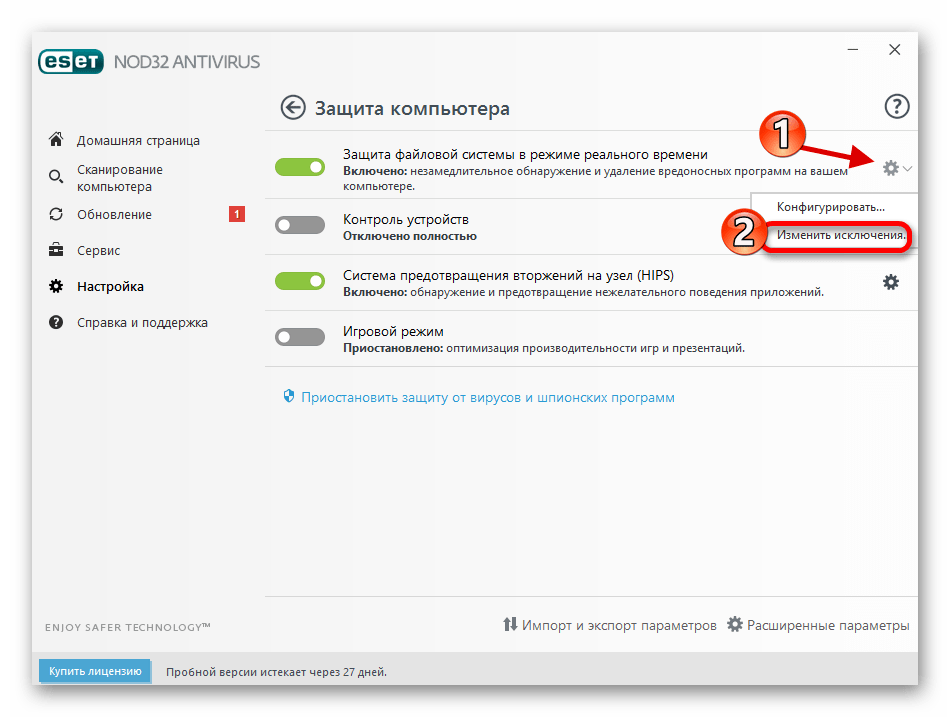
Способ 13: Восстановление системных файлов
В ходе работы за компьютером пользователь может случайно повредить системные файлы. Следствием этого становится появление всяческих ошибок, включая те, что возникают во время запуска игр. Вручную восстановить поврежденные участки данных невозможно, поэтому для таких целей в Windows 10 предусмотрена специальная консольная утилита. После ее запуска инициализируется процесс сканирования дискового пространства на наличие повреждений важных файлов, а при обнаружении нарушений производится попытка восстановления. Полное руководство по ее использованию вы можете найти в другой нашей статье, перейдя по ссылке.
Подробнее: Восстановление целостности системных файлов в Windows 10
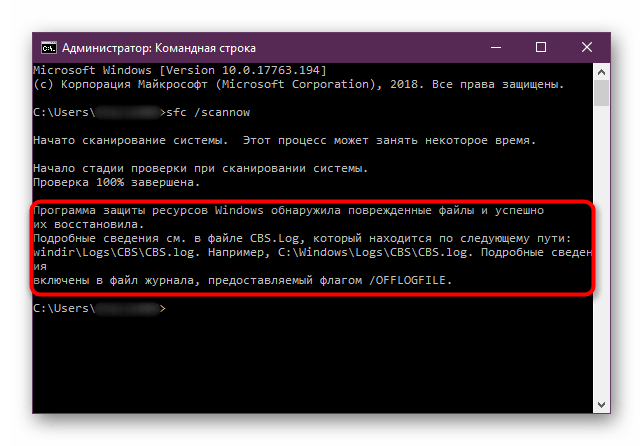
Способ 14: Откат к точке восстановления
Если проблемы с запуском Mafia 1 появились относительно недавно, а до этого времени все было в порядке, устранить неисправность можно путем отката операционной системы до контрольной точки. Процедура эта не требует особых знаний от пользователя, но важно, чтобы точка восстановления была создана до возникновения ошибки во время запуска игры. Если с этим все в порядке, ознакомьтесь с тематической статьей на нашем сайте, в которой рассказывается, как произвести откат системы до контрольной точки.
Подробнее: Как откатить Windows 10 к точке восстановления
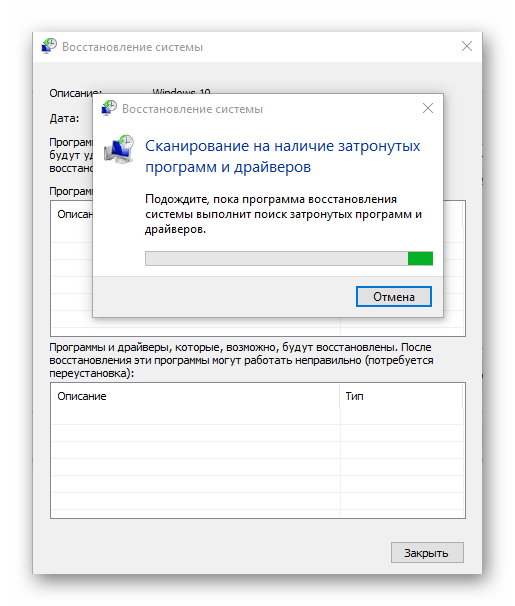
Обратите внимание! Если ни один из предложенных в этой статье способов вам не помог в решении проблемы, обратитесь за помощью к другому материалу на нашем сайте. В нем даны общие рекомендации по запуску старых игр в операционной системе Windows 10. Возможно, некоторые методы будут для вас полезными.
Подробнее: Что делать, если не запускаются старые игры в Windows 10
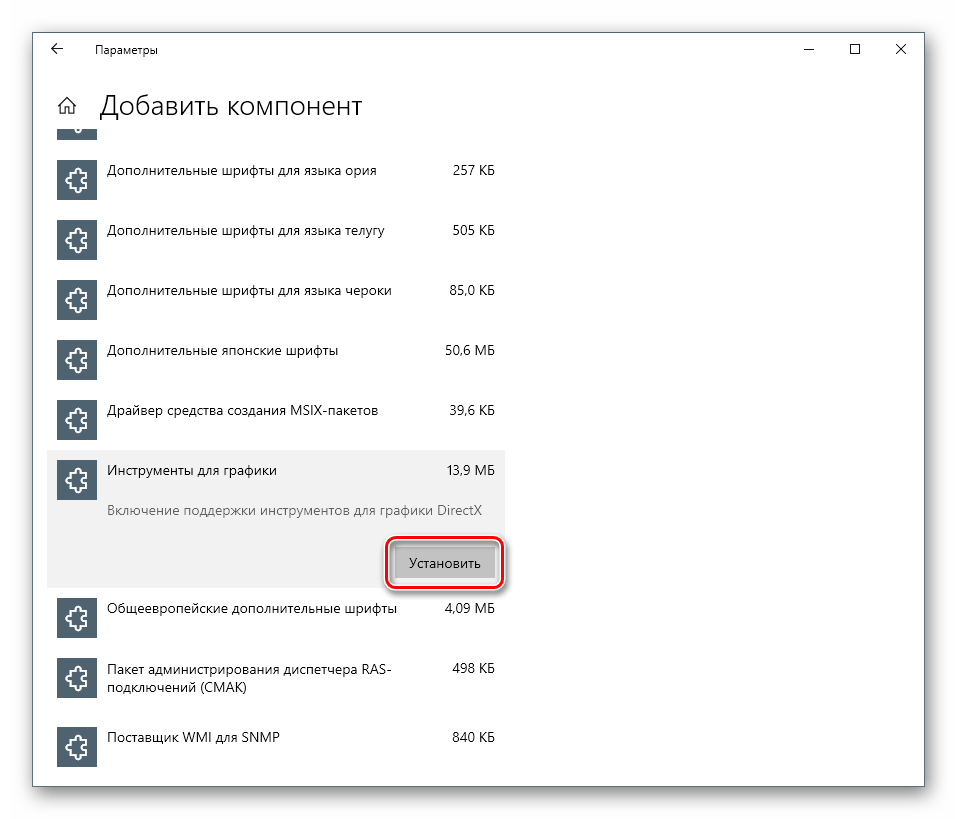
 Наша группа в TelegramПолезные советы и помощь
Наша группа в TelegramПолезные советы и помощь
 lumpics.ru
lumpics.ru



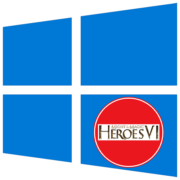
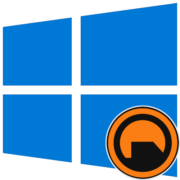
Задайте вопрос или оставьте свое мнение